„Wi-Fi“ tinklų tampa vis daugiaupaplitę, taip pat tampa vis svarbiau mokėti juos stebėti. Atsižvelgiant į nematomą „Wi-Fi“ naudojamų radijo bangų pobūdį, jų stebėjimas tikrai yra naujas iššūkis administratoriams, kuriems pavesta jas valdyti. Kitas svarbus belaidžių tinklų aspektas yra tas, kad nors laidiniai tinklai yra ribojami jų kabelių srities, belaidžiai tinklai yra atviroje vietoje. Tai reiškia, kad jūsų tinklas yra šalia jūsų kaimyno, o jų - jūsų patalpose. Norint atidžiai stebėti daiktus, reikia naudoti specializuotas priemones. Štai kodėl mes pateikiame jums šį penkių sąrašą geriausia „Windows“ „Wi-Fi Analyzer“ programinė įranga.

Prieš mes atskleisime, koks yra geriausias „Wi-Fi“ analizatorius„Windows“ įrankiai, užtruksime šiek tiek laiko, kad trumpai paaiškintume, kaip veikia belaidžiai tinklai. Norint geriau suprasti tinklo analizatoriaus programinės įrangos ypatybes, jis padeda bent šiek tiek susipažinti su terminija. Taip pat kalbėsime apie „Wi-Fi“ analizatorius apskritai ir pristatysime skirtingą programinės įrangos tipą. Kaip matysite, terminas laisvai taikomas labai skirtingoms priemonėms. Tada galėsime pereiti prie šio klausimo ir pateiksime jums trumpą penkių geriausių „Windows“ „Wi-Fi“ analizatorių apžvalgą.
Belaidžiai tinklai trumpai
„Wi-Fi“ buvo išrastas prieš daugiau nei 20 metųtechnologija, leidžianti kompiuteriams (dažniausiai nešiojamiesiems ir planšetiniams kompiuteriams) prisijungti prie interneto nereikia fizinio ryšio. Tai buvo prasminga, nes mobilumas buvo stipri šių prietaisų pardavimo vieta, tačiau laidiniai tinklai žymiai sumažino jų mobilumą. „Wi-Fi“ naudoja radijo signalus, esančius mikrobangų diapazone, perduoti informaciją tarp prietaisų, kuriuose veikia „WiFi“ ryšys, kurie šiandien nėra tik kompiuteriai, ir „Wi-Fi“ prieigos taško. „Wi-Fi“ terminą sukūrė prekės ženklo įmonė ir pasirinko dėl savo panašumo į dažniausiai naudojamą terminą „hi-fi“, o „Wi“ dalis reiškia „belaidis“. Priešingai populiariems įsitikinimams, „belaidė ištikimybė“ niekada nebuvo trumpa, kaip ir „Hi-Fi“ yra labai ištikima.
Ryšiai „Wi-Fi“ tinkle vyksta tarpįrenginys su belaidžio tinklo sąsaja - specialios rūšies LAN sąsaja, kurioje vietoj vario kabelių naudojami radijo signalai, ir belaidis prieigos taškas, sukuriantis tiltą tarp belaidžio ir kabelinio domeno. Kad skirtingų pardavėjų įrenginiai galėtų kalbėtis vieni su kitais, visi jie turi susitarti, kaip perduodami duomenys. Elektros ir elektronikos inžinierių institutas arba IEEE yra belaidžio tinklo standartų, paskelbtų kaip IEEE 802.11, valdymo organas. Šie standartai bėgant metams keitėsi nuo 802.11a iki 802.11n, turėdami kelias dalis tarpinių versijų, kurios kiekviena šiek tiek pagerino, palyginti su ankstesne versija.
Techniškai kalbant, „Wi-Fi“ naudoja radijo kanalus2 GHz juostoje. Šios juostos kanalai sutampa tarp 11 (JAV ir Kanada) ir 13 (Australija ir Europa) kanalų. Kanalai dažnai pasirenkami prieigos taško automatiškai ir parenkami taip, kad būtų kuo mažiau trikdoma gretimų prieigos taškų. Šią dažnių juostą gali trikdyti mikrobangų krosnelės, belaidžiai telefonai ir „Bluetooth“ įrenginiai. Visai neseniai buvo naudojamas naujas 5 GHz dažnis su 23 nepersidengiančiais kanalais.
Išskyrus nešiojamojo belaidžio ryšio adapterįįrenginį ir prieigos taškus, „Wi-Fi“ tinkluose dažniausiai naudojami keli kiti įrenginiai. Pavyzdžiui, yra „Wi-Fi“ maršrutizatoriai, sujungiantys interneto maršrutizatoriaus, „Wi-Fi“ prieigos taško ir ugniasienės funkcijas. Paprastai jie naudojami namų, mažų biurų ar filialų tinkluose. Kitas įprastas įrenginys yra „Wi-Fi“ tiltas, kuris tiesiog sujungia laidinį tinklą su belaidžiu. Jie kadaise buvo paplitę žaidimų pasaulyje, kai konsolės turėjo tik laidinio tinklo sąsajas.
Kas yra „Wi-Fi“ analizatoriuje
„Wi-Fi“ analizatorius yra labai bendras terminas. Įvairūs pardavėjai naudojasi apibūdindami visiškai skirtingas priemones ir sąvokas. Vis dėlto jie visi turi vieną dalyką, ir būtent ši bendra savybė daro juos „Wi-Fi“ analizatoriais. Jie visi turi bendro tai, kad jie visi teikia tam tikros informacijos apie tinklą, kuri nėra lengvai prieinama. Kai kurie yra orientuoti į radijo tinklą ir dažniausiai teikia informaciją apie kanalo naudojimą ar spinduliuotę, tuo tarpu kiti yra orientuoti į tinklo duomenų pusę ir teiks srauto informaciją, kaip ir bet kuri kita tinklo analizatoriaus priemonė.
Įvairių tipų įrankiai
Pirmojo tipo įrankiai, kuriuos galime vadinti „Wi-Fi“analizatorius yra įrankis, kuris „klausys“ radijo spektro ir suteiks daugybę informacijos apie tai, ką „girdi“. Tai suteiks jums gana aiškų vaizdą apie tai, kokie „Wi-Fi“ tinklai yra jūsų vietoje, kokią dažnių juostą ir kanalą kiekvienas naudoja, taip pat apie kiekvieno kanalo spinduliuotę. Jie yra puikūs įrankiai, naudojami prieš pradedant planuoti „Wi-Fi“ diegimą. Aptikę kitus to tinklo „WiFi“ tinklus, jie pasakoja apie galimas sritis, kur trikdžiai gali sukelti problemų.
Kitas „Wi-Fi“ analizės įrankių tipas yra vadinamasšilumos žemėlapis. Tiesą sakant, šilumos žemėlapis yra ne įrankis, o jo galutinis rezultatas. Trumpai tariant, šilumos žemėlapis yra fizinis teritorijos žemėlapis, pavyzdžiui, biurų pastato aukšto planas, virš kurio nurodoma kiekvieno prieigos taško vieta ir kuris parodys kiekvieno prieigos taško radiją spinduliuojančią struktūrą. Pagrindiniai jo naudojimo būdai yra „WiFI“ diegimo planavimo etapas, siekiant užtikrinti, kad prieigos taškai būtų vienodais aprėpties taškais, arba atnaujinimo etapas, siekiant nustatyti silpnąsias vietas, kur prieigos taškų pridėjimas būtų naudingas. Šilumos žemėlapių įrankiai retai būna atskiri ir dažnai integruojami į kitų tipų analizės programinę įrangą.
Paskutinis įrankių tipas yra pralaidumo monitoriai. Jie labai primena pralaidumo monitorių laidinio tinklo srityje. Vis dėlto yra keletas skirtumų. Nors laidiniai tinklai dažniausiai naudoja jungiklį ten, kur kiekvienas prijungtas įrenginys naudoja vieną prievadą, o išmatuodami pralaidumą tame prievadoje nurodysite, kokį pralaidumą šis įrenginys naudoja, belaidžiai tinklai neturi vieno prievado kiekviename įrenginyje, kurį būtų galima stebėti. Dažnai „Wi-Fi“ pralaidumo monitoriai išmatuos pralaidumą, kurį naudoja kiekvienas ryšys su prieigos tašku, negalėdamas jų atskirti. Kai kurie tinklo monitoriai, palaikantys belaidžius tinklus, galės surinkti „Wi-Fi“ specifinius operacinius duomenis iš prieigos taškų.
Mūsų 5 populiariausi „Wi-Fi“ analizatoriaus įrankiai, skirti „Windows“
Laikas atskleisti, koks yra mūsų 5 populiariausias „Wi-Fi“ ryšysanalizatoriai, skirti Windows, yra. „Top top picks“ yra platus stebėjimo įrankis, turintis puikių belaidžio ryšio analizės galimybių, o kiti yra pirmojo tipo, kaip aprašyta aukščiau, ir dažniausiai naudojami analizuoti jūsų „Wi-Fi“ infrastruktūros radijo aspektus.
1. „SolarWinds“ tinklo našumo monitorius (Nemokamas bandymas)
„SolarWinds“ retai reikia pristatyti tinkleadministratoriai. Ji sukūrė tvirtą reputaciją kurdama puikius tinklo administravimo įrankius, įskaitant tokius puikius nemokamus, kaip SFTP / SCP serveris ar TFTP serveris. Jos pavyzdinis produktas vadinamas Tinklo našumo monitorius arba NPM. Kaip rodo jo pavadinimas, NPM pirmiausia yra įpratęsstebėti tinklo veikimą. Tai yra vienas iš geriausių SNMP stebėjimo įrankių ir pateko į aukščiausią vietą mūsų sąraše daugiausia dėl dviejų savo funkcijų: „Wi-Fi Monitor“ ir „Wi-Fi Heat Map“. Daugiau apie tuos, kurie akimirksniu.

„SolarWinds“ tinklo našumo monitorius yra„Windows“ įrankis, kuris apklausa kelis tinklo įrenginius ir nuskaito srauto statistiką ir našumo metriką. Rezultatai pateikiami vizualiai kaip grafikai tinklalapyje, vaizduojantys jų kitimą bėgant laikui. Norėdami pridėti įrenginį prie tinklo našumo stebėjimo priemonės, tiesiog reikia nurodyti jo IP adresą ir SNMP bendruomenės eilutę. Tada įrankis paklausia įrenginio ir leidžia pasirinkti, kuriuos duomenis įtraukti į savo schemas. Tinklo našumo monitoriuje taip pat yra keletas pažangių funkcijų. Pavyzdžiui, jis gali sudaryti tinklo žemėlapius arba atvaizduoti kritinį kelio tarp dviejų įrenginių ar paslaugų vaizdą, naudingą funkciją, kai reikia pašalinti tinklo problemas.
„Wi-Fi“ yra vienas geriausių „NPM“funkcijos yra jo „Wi-Fi Monitor“. Tai automatiškai suras belaidžius prieigos taškus ir valdiklius kaip belaidžius įrenginius, padėsiančius jums valdyti ir stebėti „Wi-Fi“ infrastruktūrą. Modulis periodiškai apklausa plonus ir autonominius belaidžius prieigos taškus, valdiklius ir prijungtus įrenginius. „Wi-Fi“ monitorius stebės ir praneš apie tokius parametrus kaip IP adresas, įrenginio tipas, SSID, naudojami kanalai ir šiuo metu prisijungusių klientų skaičius. Čia taip pat pateikiama kliento informacija, tokia kaip kliento vardas, SSID, IP adresas, MAC adresas, gauto signalo stiprumo indikacija (RSSI), prijungtas laikas, duomenų perdavimo sparta, priimti baitai ir perduoti baitai.
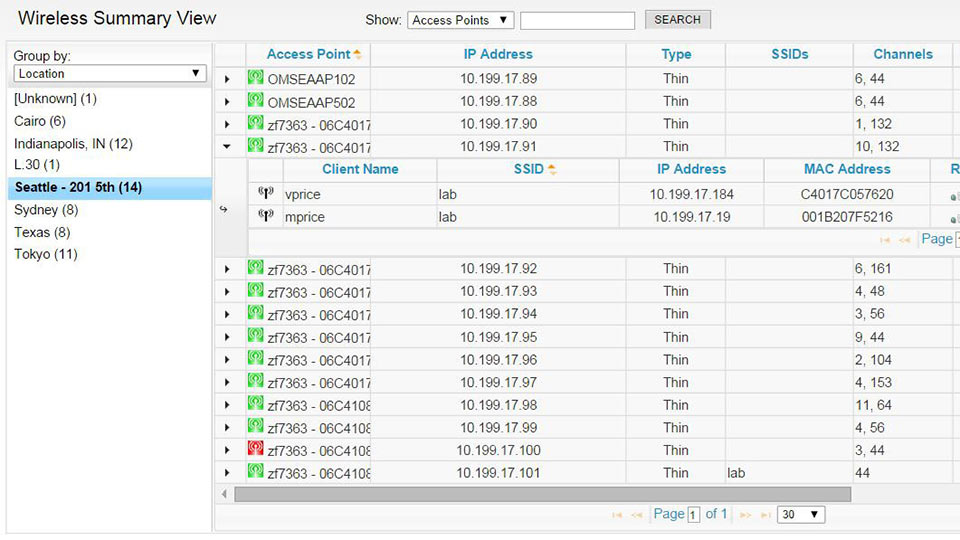
Kita puiki savybė yra „Wi-Fi Heat Map“padės jums sukurti dinaminius „Wi-Fi“ šilumos žemėlapius, apklausus prieigos taško ir prijungtų klientų signalo stiprumą. Žemėlapiai leis vizualizuoti tinklo signalo aprėptį ir nustatyti negyvas zonas, atlikti pakeitimus ir pagerinti aprėptį. Jis naudoja informaciją iš prieigos taškų ir prijungtų klientų, pavyzdžiui, signalo stiprumą, ir parodo, kur yra karštos ar šaltos vietos.
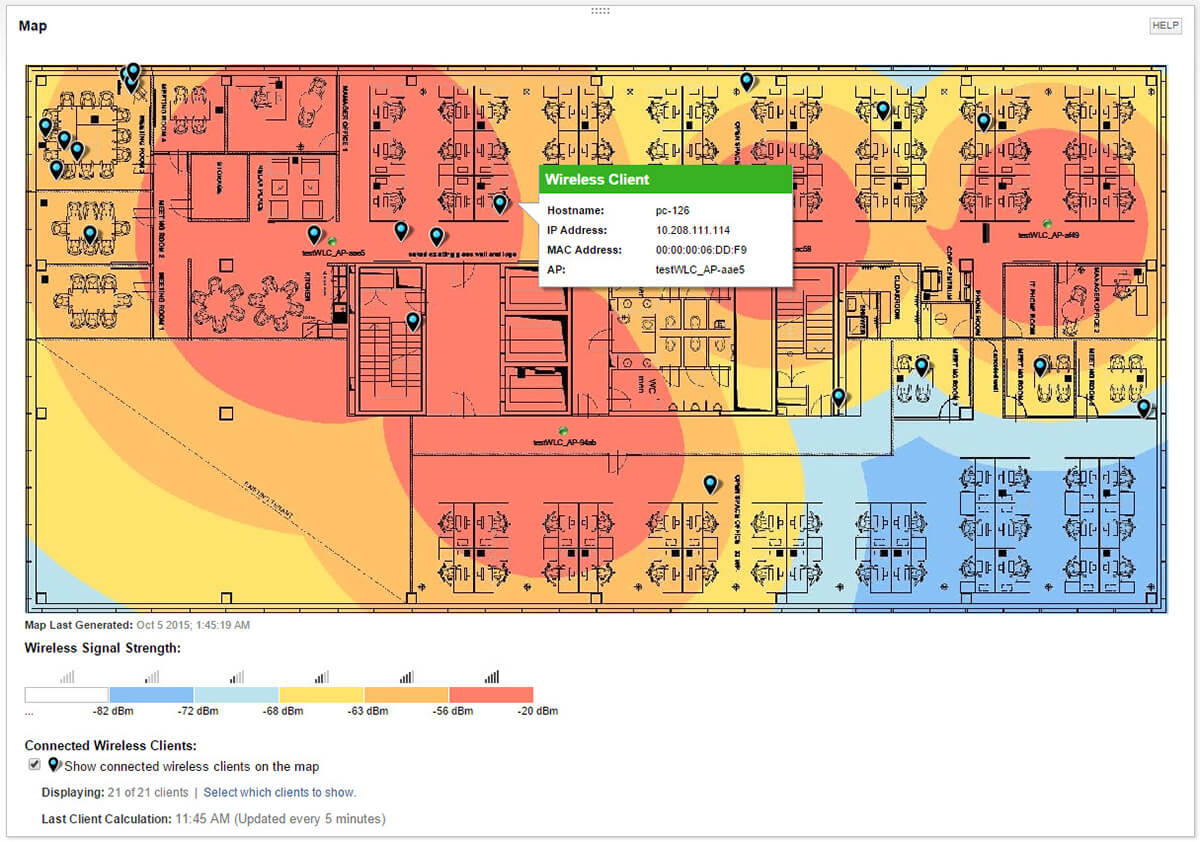
„SolarWinds“ tinklo našumo monitorius yralabai keičiami ir lengvai pereina iš mažų tinklų į didelius, turinčius tūkstančius įrenginių keliose vietose. 100 prietaisų kainos prasideda nuo mažiau nei 3 000 USD. Jei norite išbandyti programinę įrangą prieš įsipareigodami ją įsigyti, galimas nemokamas 30 dienų bandomasis laikotarpis.
NEMOKAMAS 30 dienų bandymas: SOLARWINDS TINKLO VEIKLOS MONITORIUS
2. Akrilo WiFi
Kalbant apie nemokamus „Wi-Fi“ analizės įrankius,Akrilo „WiFi“ yra viršuje. Tai žaibiškai greitai ir per rekordiškai trumpą laiką atliks išsamią „Wi-Fi“ tinklų saugos ir aprėpties analizę. Akrilo „WiFi“ nuskaito jūsų prieigos taškus, sudarydamas lentelę su visa svarbia metrika, tokia kaip MAC adresas, SSID, RSSI (gauto signalo stiprumo indikacija), kanalas ir tiekėjas. Taip pat yra monitoriaus režimas, kuris nuskaitys atskirus paketus ir kurį galima naudoti norint nustatyti ir rasti paslėptus belaidžius tinklus.
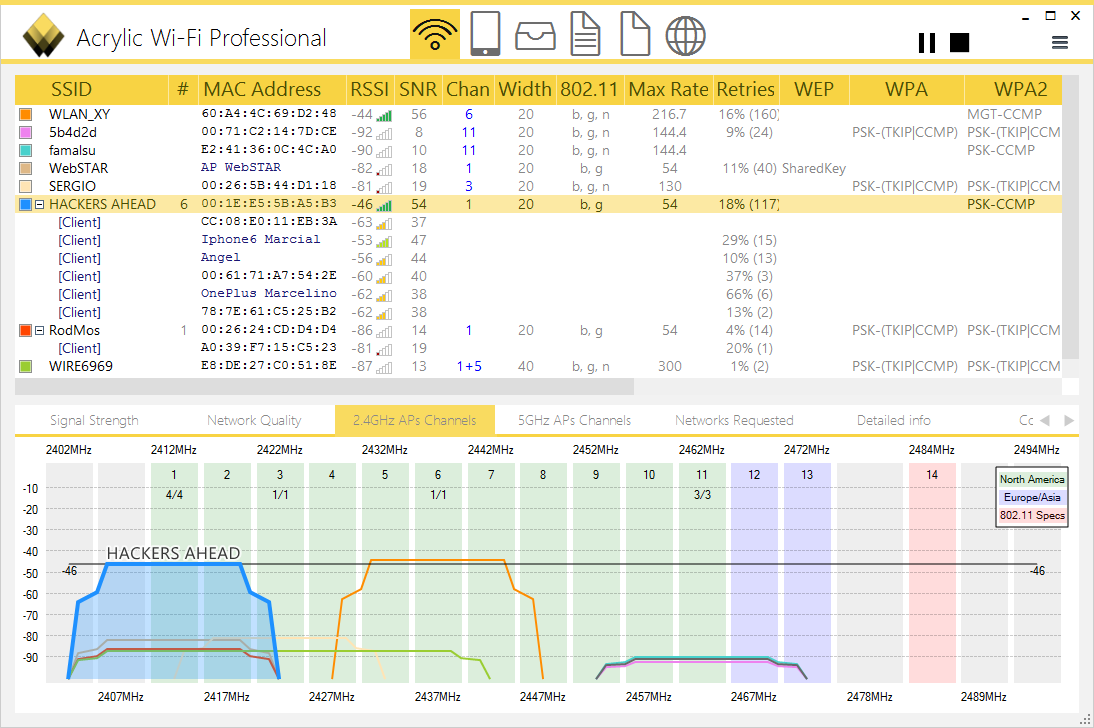
Akrilo „WiFi“ funkcijų sąrašas yra įspūdingas irsu kiekviena nauja versija pridedama daugiau. Jis gali pasigirti keliais įrankiais, kuriuos galite naudoti šalindami lėtus belaidžius tinklus ir probleminius ryšius arba atlikdami įkėlimo ir atsisiuntimo greičio testus. Programinė įranga taip pat registruos ir kaups visų prieigos taškų prijungtų prietaisų sąrašą. Bus renkama informacija apie klientus, prisijungusius prie prieigos taškų, įskaitant maksimalų perdavimo greitį. Tai taip pat kaups statistinius duomenis apie paketų pakartojimo procentus, kurie gali padėti nustatyti aprėpties problemas.
Akrilo „WiFi“ neturi įmontuoto šilumos žemėlapiofunkcionalumą, tačiau jis yra kaip atskiras produktas, vadinamas „Acrylic WiFi Heat Map“. Šis papildomas įrankis padeda lengviau ir greičiau atlikti „WiFi“ svetainės tyrimą. Jis analizuoja „Wi-Fi“ tinklo signalų aprėptį ir sklidimą. Sistema fiksuoja „Wi-Fi“ srautą, įrenginius, signalo lygius ir kitą informaciją, kad sudarytų žemėlapius su išsamia kiekvieno prieigos taško aprėptimi.
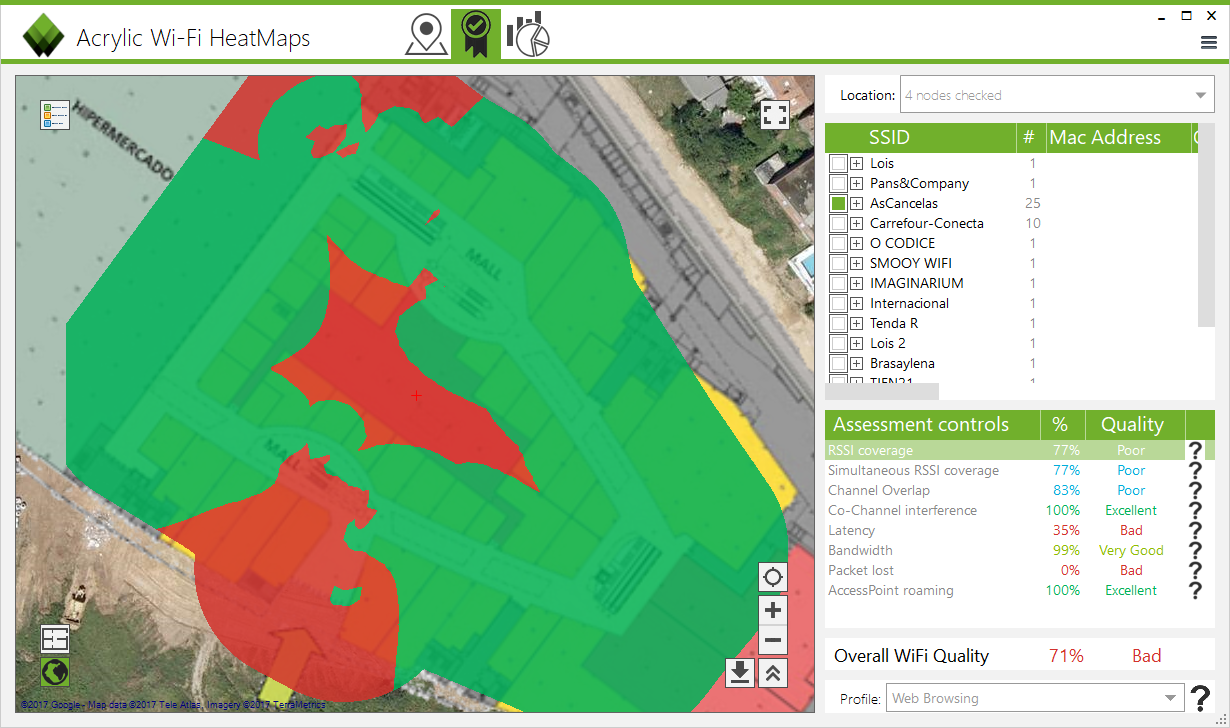
Akrilo „WiFi“ yra keliose versijose. Tik pagrindinė versija yra nemokama. Yra profesionali versija, kuri jums kainuos 19,95 USD per metus arba 39,95 USD už nuolatinę licenciją. Taip pat yra Teisėsaugos versija su konkrečiomis funkcijomis. Kainą už tą galite sužinoti susisiekę su akrilu. Kalbant apie „Acrylic WiFi Heat Map“ programinę įrangą, kainos svyruoja nuo 129 USD / mėn. Iki 2199 USD už neterminuotą licenciją.
3. „NetSpot“
„NetSpot“ iš pradžių buvo sukurtas OS Xplatforma, tačiau nuo to laiko ji buvo perkelta į „Windows“ ir uždirbo savo vietą mūsų geriausiųjų penketukų sąraše. Galite naudoti „NetSpot“ vizualizuoti, valdyti, šalinti triktis, tikrinti, planuoti ir diegti belaidžius tinklus, todėl tai tampa gana išsamiu įrankiu. Tai rinks duomenis iš jūsų prieigos taškų, įskaitant kanalo plotį, MAC adresą, signalo kokybę ir net tinklo šifravimą, kad jūsų belaidis tinklas būtų kuo geriau matomas.
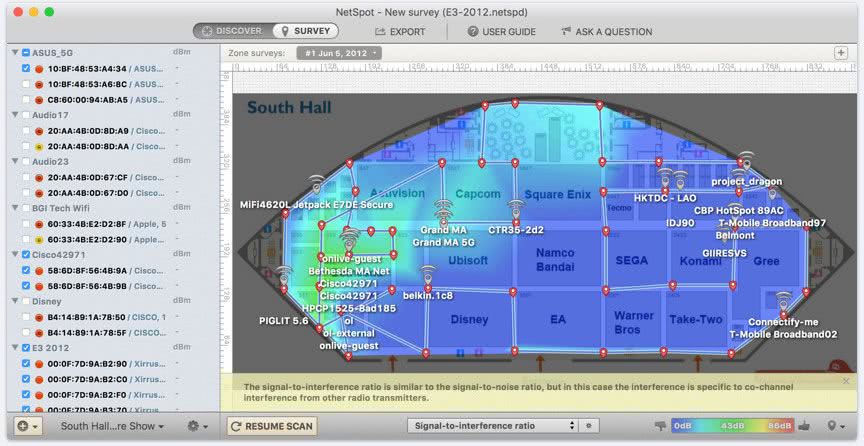
Konkrečiai tariant, „NetSpot“ rinks tiesioginius „Wi-Fi“ duomenisiš visų aplinkinių tinklų ir leis pamatyti kanalo informaciją, perdavimo greitį, tiekėją, saugos tipą, juostą ir kt. Įrankis taip pat turi pritaikomas signalo lygio ir triukšmo diagramas, kurios realiu laiku gali rodyti pokyčius. Tiek 2,4 GHz, tiek 5 GHz juostų palaikymas yra įmontuotas ir leidžia nustatyti dažniausiai ir mažiausiai naudojamus kiekvienos juostos kanalus. Tai labai naudingas įrankis, kurį galima naudoti planuojant, tobulinant ir gerinant belaidžius tinklus.
„NetSpot“ galima naudoti „OS X“ ir „Windows“ keturioseversijos. Nemokama versija yra apribota „Wi-Fi“ svetainių tyrimais, tinklo planavimu ir trikčių šalinimu. Taip pat yra 49 USD pagrindinė versija, tačiau jos negalima naudoti profesiniame kontekste ir ji palaikys tik dvi zonas ir penkiasdešimt duomenų taškų kiekvienoje zonoje. Profesionalios versijos konkurencinga kaina yra 140 USD ir ji palaikys penkiasdešimt zonų ir penkis šimtus duomenų taškų kiekvienoje zonoje. Yra net „499 USD“ versija su neribotomis zonomis ir duomenų taškais. Jei norite išbandyti produktą, galima įsigyti neribotą nemokamo bandymo licenciją, tačiau ji gali būti apribota iki septynių dienų.
4. „WiFi“ analizatorius
„WiFi Analyzer“ yra „Matt“ Hafnerio „Windows“ programakurią galima rasti „Windows“ parduotuvėje. Tai gali padėti tiksliai nustatyti „Wi-Fi“ problemas arba rasti geriausią kanalą arba geriausią prieigos taško (-ų) vietą. Tai gali paversti jūsų nešiojamąjį kompiuterį, planšetinį kompiuterį ar kitą mobilųjį įrenginį belaidžio tinklo analizatoriumi. Įrankis atras netoliese esančius tinklus, kurie gali trikdyti jūsų veiklą. Joje rasite išsamią informaciją apie prieigos taškus, pvz., Pardavėją, saugos funkcijas, tipą ir kt. Jo prietaisų skydelyje galėsite iš karto pamatyti „Wi-Fi“ ryšio greitį ir kokybę.
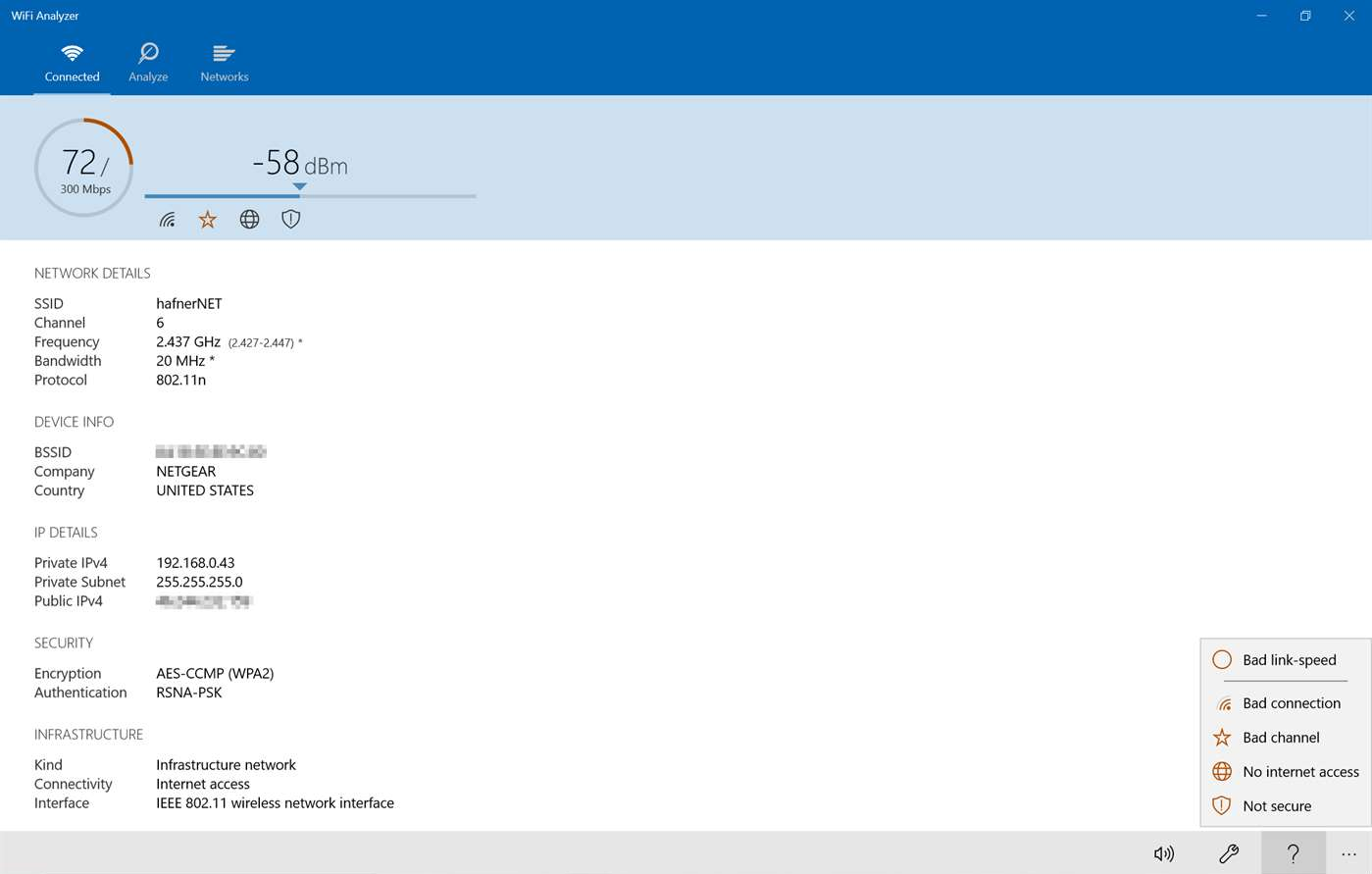
„WiFI Analyzer“ vartotojo sąsaja yra švari ir švaripaprasta naudoti. Kiekvienas tinklas visada naudoja tas pačias spalvas, kad galėtumėte jas lengvai atpažinti. Taip pat galite pasirinkti tarp šviesių ir tamsių temų ir pasirinkti savo akcento spalvas. Pagrindinė versija su visomis aukščiau paminėtomis funkcijomis yra prieinama nemokamai ir nėra palaikoma skelbimų. Papildomų funkcijų galima įsigyti pačioje programoje. Apskritai, tai yra labai naudingas įrankis ir, atsižvelgiant į jo kainą, neturėtumėte būti be jo.
5. „inSSIDer“
Nereikėtų leisti, kad tai paskutinis dalykassąrašas jus atitolino. „InSSIDer“ iš „Metageek“ yra puikus produktas. Ir vis tiek tai vienas iš penkių geriausių. Šis įrankis nuskaitys operatyvinius duomenis iš jūsų prieigos taško (-ų) ir leis jums lengvai juos peržiūrėti. Turite prieigą prie visų rūšių informacijos, tokios kaip šifravimo tipas, signalo stiprumas ar kanalas.
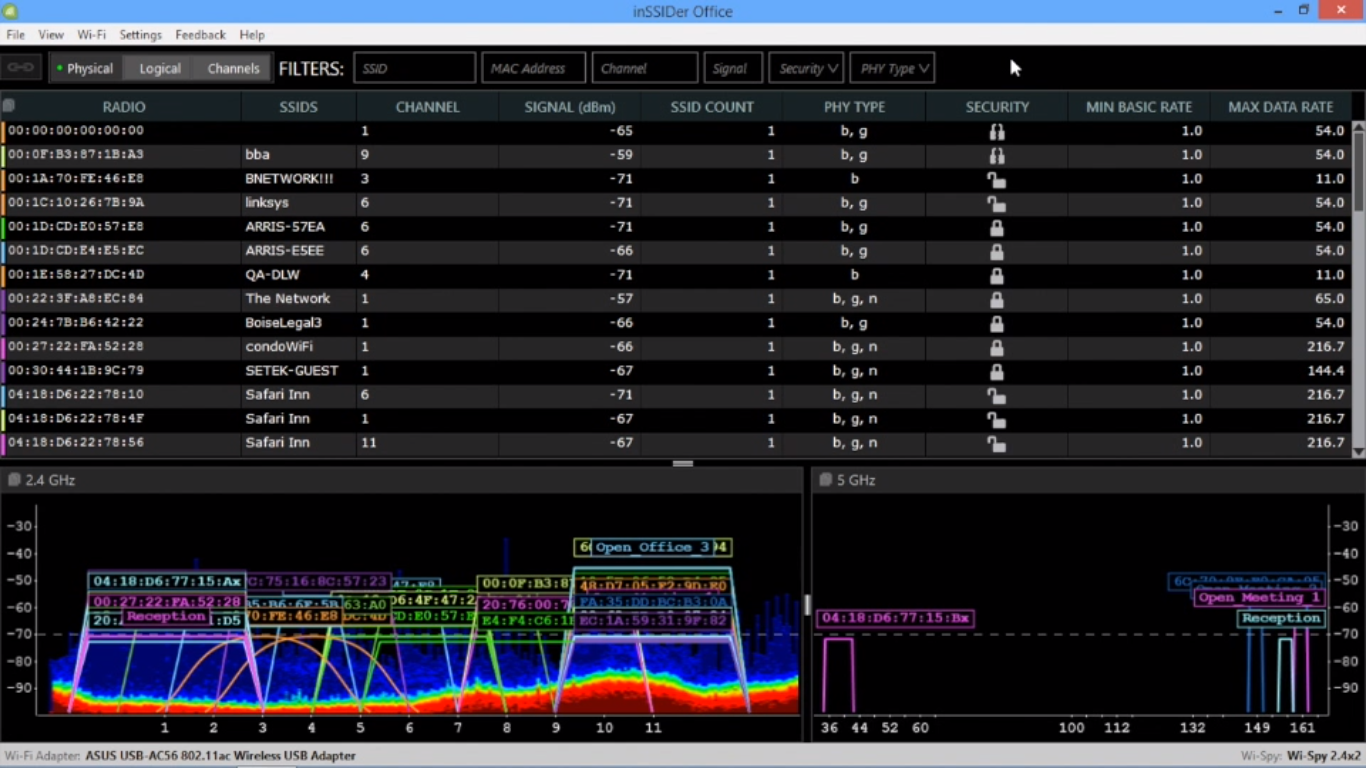
„InSSIDer“ turi paprastą vartotojo sąsają, kur jūstiesiog spustelėkite „Wi-Fi“ tinklą ir išskleidžiamajame meniu pasirinkite norimą informaciją apie jį. Pavyzdžiui, galite peržiūrėti SSID, signalo stiprumą, kanalą ar tinklo tipą. Šiuo įrankiu labai lengva naudotis. Turbūt per lengva profesionaliems administratoriams, kuriems jos vartotojo sąsaja gali būti ribota. Šis įrankis galbūt labiausiai tinka smulkaus verslo ar namų tinklams.
„InSSIDer“ yra keliomis versijomis. „InSSIDer“ biuras parduoda už 149 USD. Taip pat yra „InSSIDer Essential“, apjungiantis „InSSIDer“ su „Wi-Spy DBx“, kitu trikčių šalinimo įrankiu. Jo kaina yra 599 USD. Dideliems tinklams galite pasirinkti „Chanalyzer Essential“, kuris prideda dar daugiau funkcijų ir galimybių ir parduoda už 999 USD. Nemokamą 7 dienų bandomosios licencijos raktą galite gauti iš „Metageek“.
Apvyniokite
„WiFi“ analizatoriai yra dar viena priemonė arsenaleprograminės įrangos įrankių, kuriuos tinklo administratoriai gali naudoti norėdami palengvinti savo gyvenimą. Nesvarbu, ar pasirinksite platų įrankį, pvz., „SolarWinds“ tinklo našumo monitorių, jo „Wi-Fi“ monitorių ir „Heat Map“, ar einate su tam skirtu „Wi-Fi“ analizatoriumi, viskas priklauso nuo jūsų. Kiekvienas mūsų sąraše esantis įrankis yra puikus ir jūsų pasirinkimas bus labiau nei bet koks, atsižvelgiant į jūsų asmenines nuostatas ir konkrečius poreikius. Visi peržiūrėti produktai yra nemokami arba yra nemokama bandomoji versija, tad kodėl neišbandžius jų ir pažiūrėjus, ką kiekvienas gali padaryti tau.




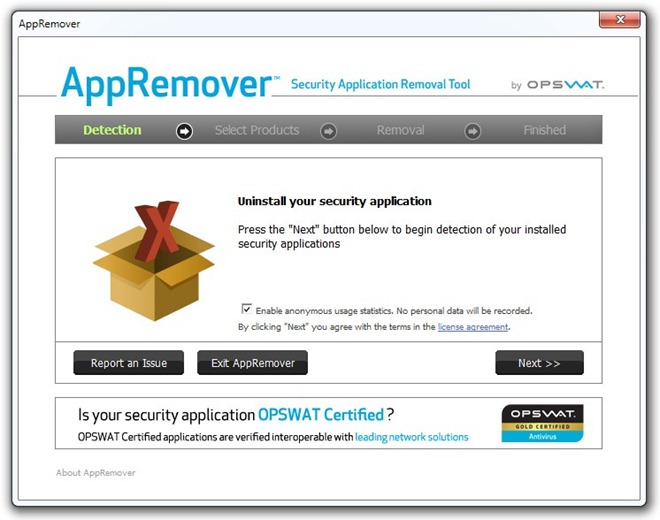








Komentarai